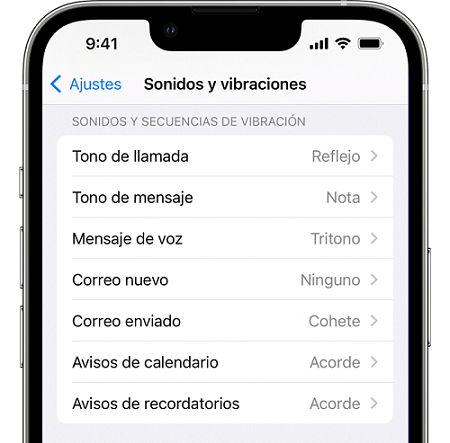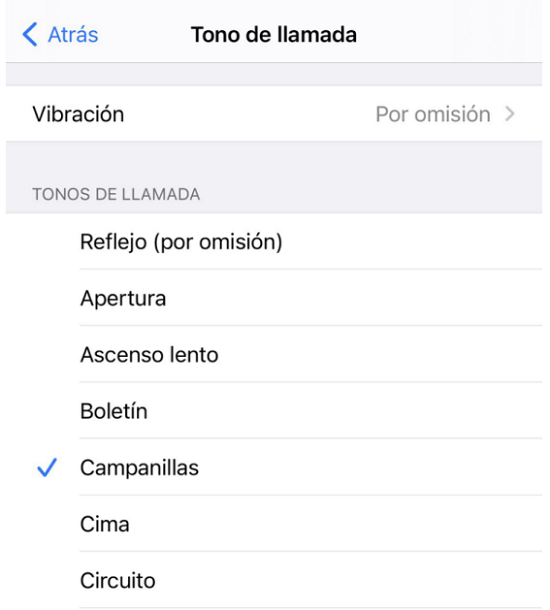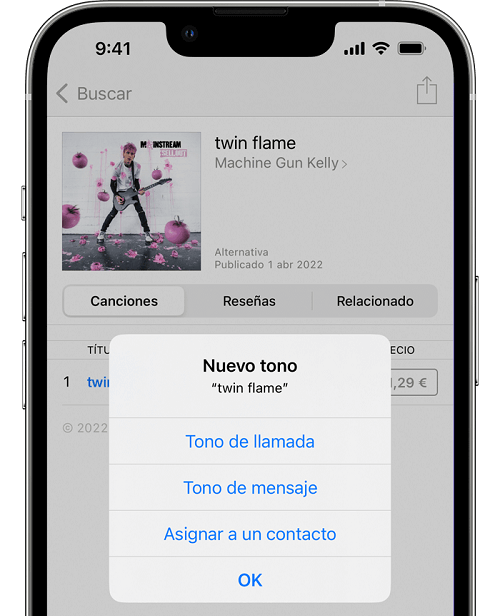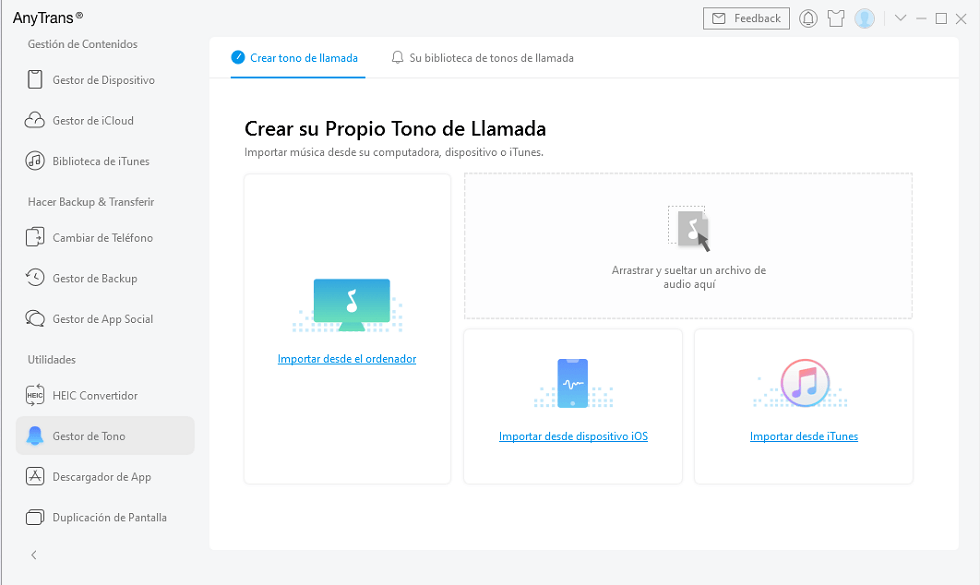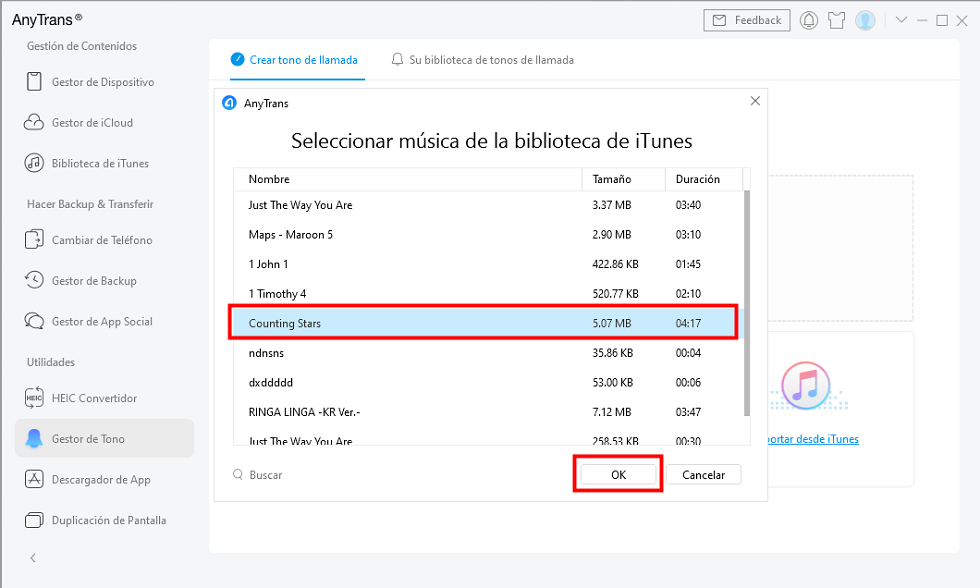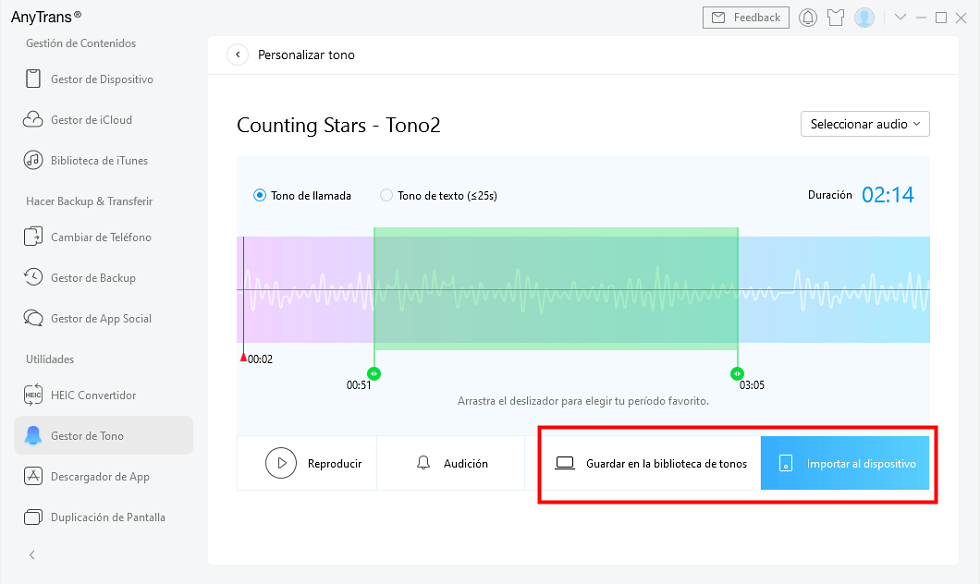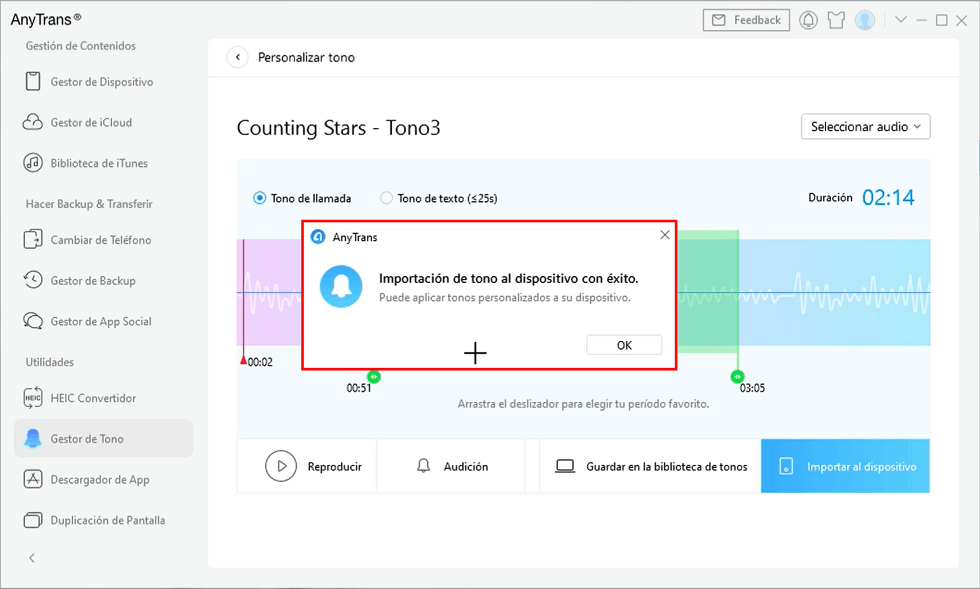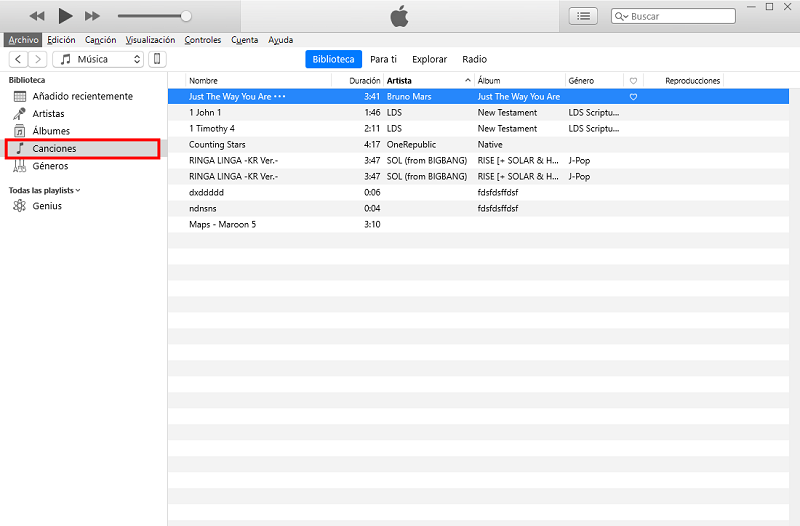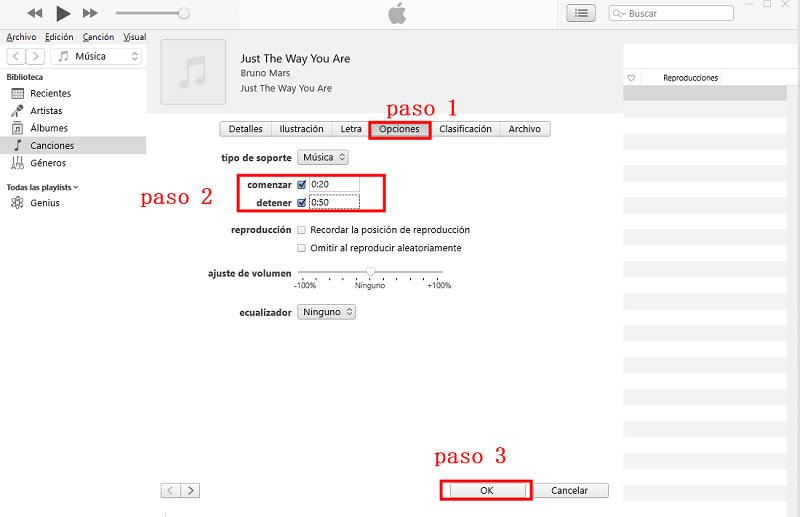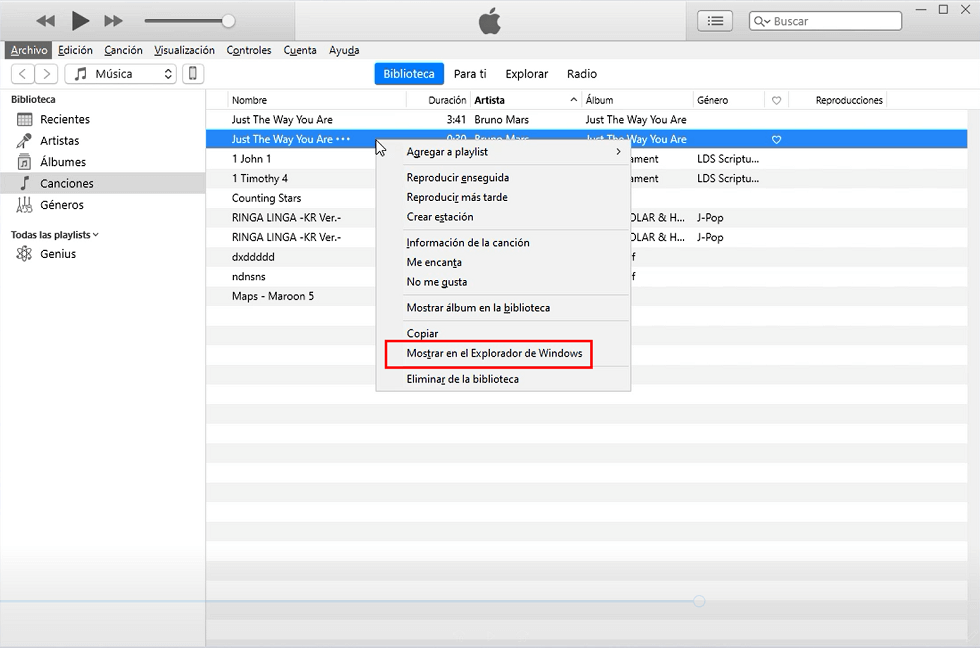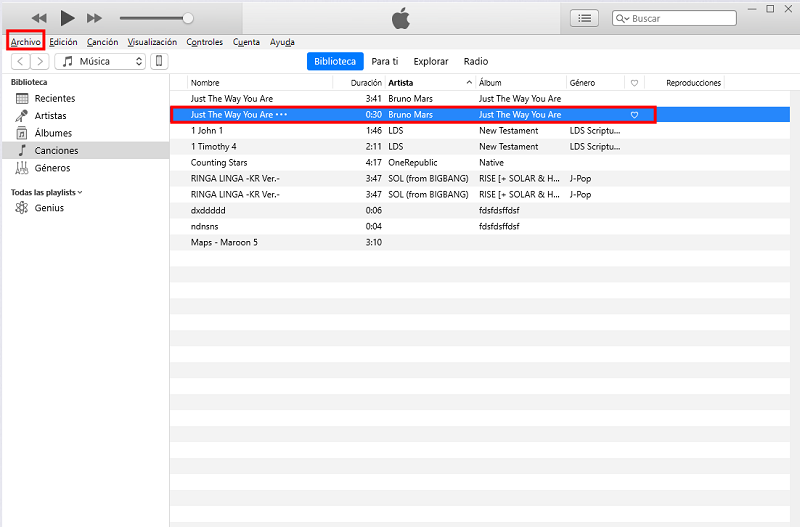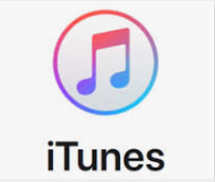Cómo cambiar o editar el tono de llamada en iPhone
Para muchos usuarios de iPhone, ha habido tal inconveniente: quieren usar su canción favorita como tono de llamada para las llamadas entrantes, pero debido a las limitaciones del sistema, nunca han tenido éxito. Si justamente tiene este problema, lea el siguiente artículo.
Como todos sabemos, todas las marcas de teléfono móvil poseen su propio tono de llamada con sus propias características de marca, y el teléfono móvil de iPhone no es una excepción. Muchos usuarios adoran el tono de llamada incorporado del teléfono móvil. Sin embargo, a medida que se lanzan más y más modelos de iPhone y aumenta la cantidad de usuarios, más y más usuarios de iPhone están preocupados por esto. Es que cuando los usuarios quieren poner su música favorita como tono de llamada para las llamadas entrantes, lo encuentran muy difícil. En este artículo, le presentaremos tres métodos efectivos para ayudarle a cambiar o editar el tono de llamada en iPhone.
Te gustaría: Cómo crear tono iPhone personalizado en 2022
1. Cómo cambiar el tono de llamada en iPhone gratis
En primer lugar, podemos cambiar y editar el tono de llamada de la llamada en Ajuste. Este método es muy simple y rápido, pero hay que decir que tiene solo muy pocos tonos para elegir, es probable que no sea la música que le gusta. Los siguientes son los pasos de operación específicos:
Paso 1 Abra Ajuste y seleccione Sonidos y vibraciones, después, pulse en el botón de tono de llamada, aquí, se puede elegir los sonidos que quiere cambiar.
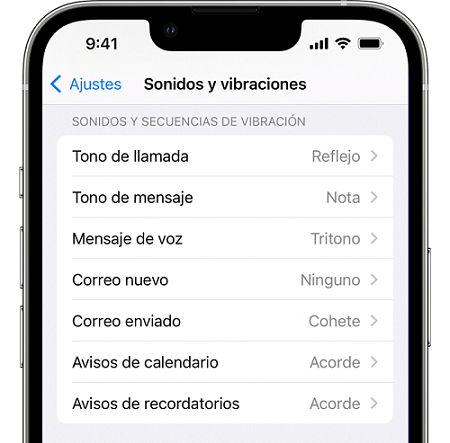
Haga clic en Tono de llamada para cambiar o editar el tono de llamada en iPhone
Paso 2 Toque la música para escucharla y establecerla como nuevo tono de llamada.
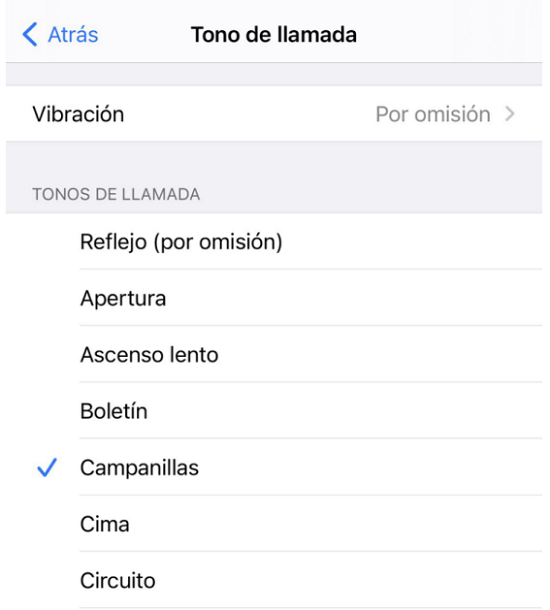
Se puede cambiar o editar tono de llamada por Ajuste
2. Cómo cambiar el tono de llamada iPhone en iTunes Store
El primer método es muy simple, pero no puede configurar su música favorita como tono de llamada. Hemos preparado este segundo método para que compre su música favorita y la configure como tono de llamada.
Paso 1 Abra la aplicación iTunes Store, y pulse en Más para seguir. Toque en Tonos, busque un tono de llamada que desee comprar y pulse el precio. Después, elija una opción entre Tono de llamada, Tono de mensaje, Asignar a un contacto según sus necesidades, también puede tocar OK con el fin de decidir más tarde.
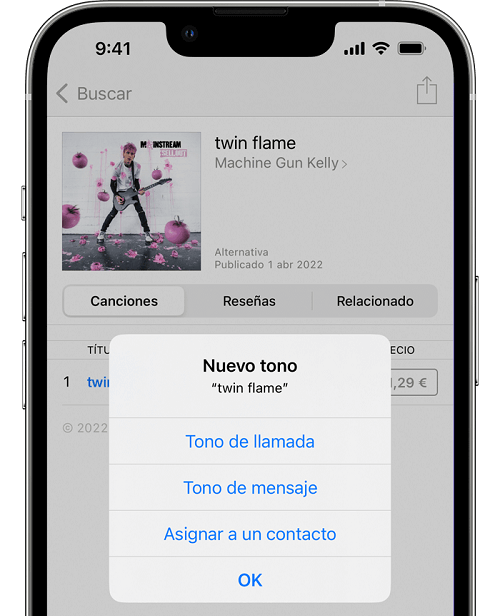
Se puede cambiar el tono en iPhone mediante iTunes Store
Aprender más:Los mejores trucos para Apple Watch 4/3/2/1>
3. Cambiar tono de llamada iPhone con la canción que te guste
Si desea poner la canción que le guste como sonido, obviamente, las funciones integradas de iPhone no pueden cumplir con sus requisitos, por lo tanto, le recomendamos un potente software de terceros, AnyTrans, con su función de Gestor de Tono.
AnyTrans no solo puede permitirle a poner canción favorita o fragmento como tono de llamada, sino también que es una poderosa herramienta para gestión de todo tipo de datos de iOS.
Aquí mostramos unas funciones que le pueden interesar:
- Gestor de Tono. AnyTrans puede poner su canción favorita o fragmento como tono de llamada, no importa el lugar en donde guarde la canción, y le permite elegir todo el estilo de música con opciones de duración de cualquier tiempo, como 25 segundos, 40 segundos, 2 minutos o la duración original de canción.
- Gestor de Datos. AnyTrans le puede ayudar a transferir 27 tipos de datos entre dos móviles de la misma marca o entre dos de marcas diferentes, no requiere ningún conocimiento técnico ni operaciones complicadas.
- Administrador de fotos y videos desordenados. AnyTrans ordena las fotos y videos desordenados bien en diferentes carpetas.
Ahora a descargar AnyTrans a cambiar y editar el tono de llamada en su iPhone y disfrutarse de la comodidad que le lleva.
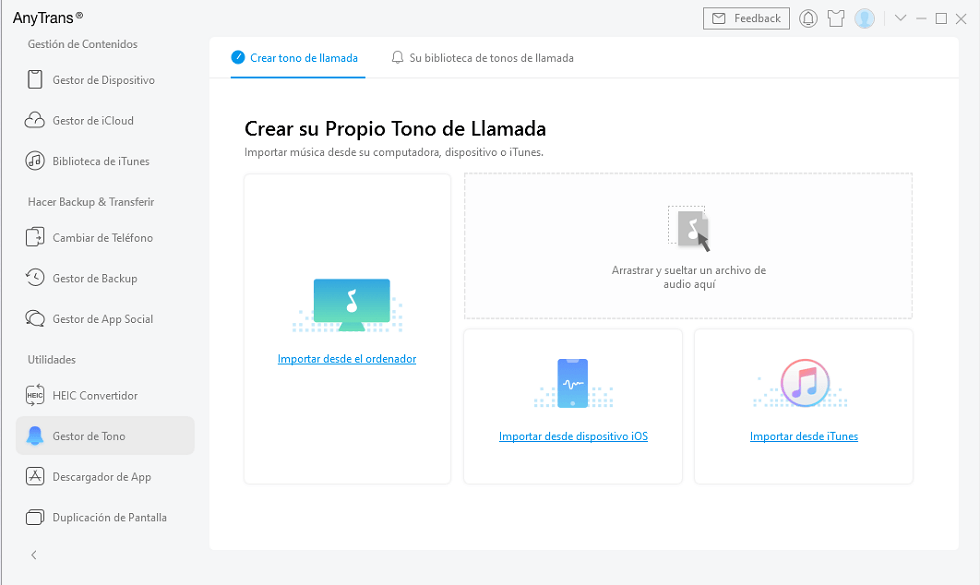
Se puede cambiar y editar el tono de llamada a través de AnyTrans
Paso 2 Elija una canción que le guste, la canción se establecerá como tono de llamada automáticamente.
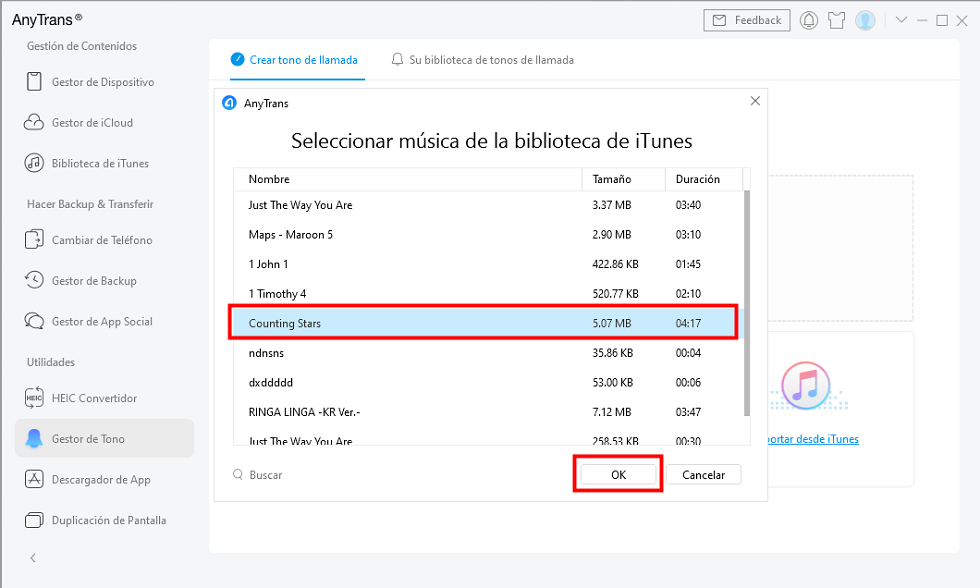
Pulsa OK para cambiar el tono de llamada en iPhone
Paso 3 Además, AnyTrans también ofrece una selección de tonos de llamada de texto, y también puede capturar el fragmento favorito como tonos de llamada. Arrastre el control deslizante cuando pone la canción, haga clic en Reproducir para escuchar y haga clic en Importar a dispositivo para pasarla.
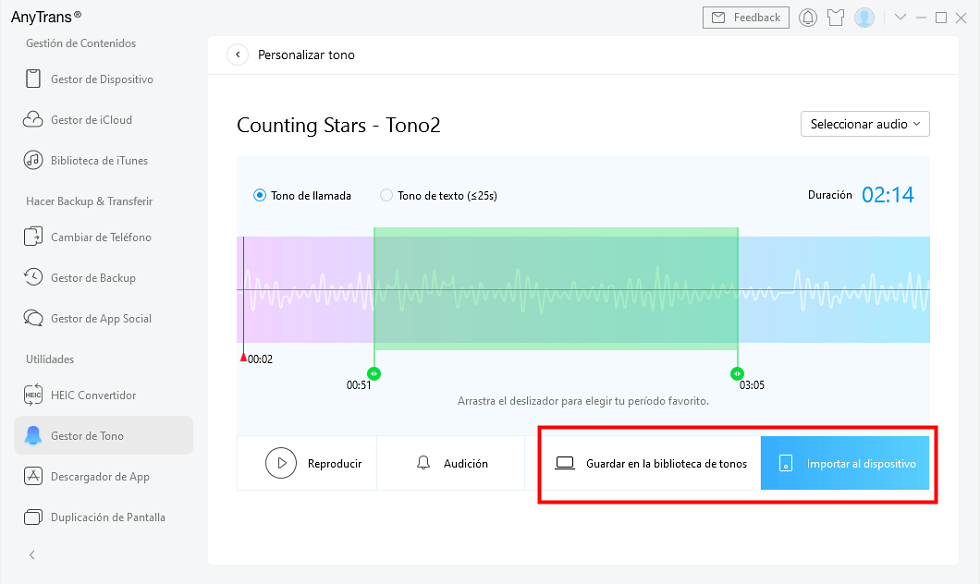
Haga clic en Importar a dispositivo para cambiar y editar el sonido en iPhone
Paso 4 Ahora abra Ajuste, pulse en Sonido y vibraciones, seleccione Tono de llamada en donde puede encontrar la canción que ha importado, elija el tono y configúralo.
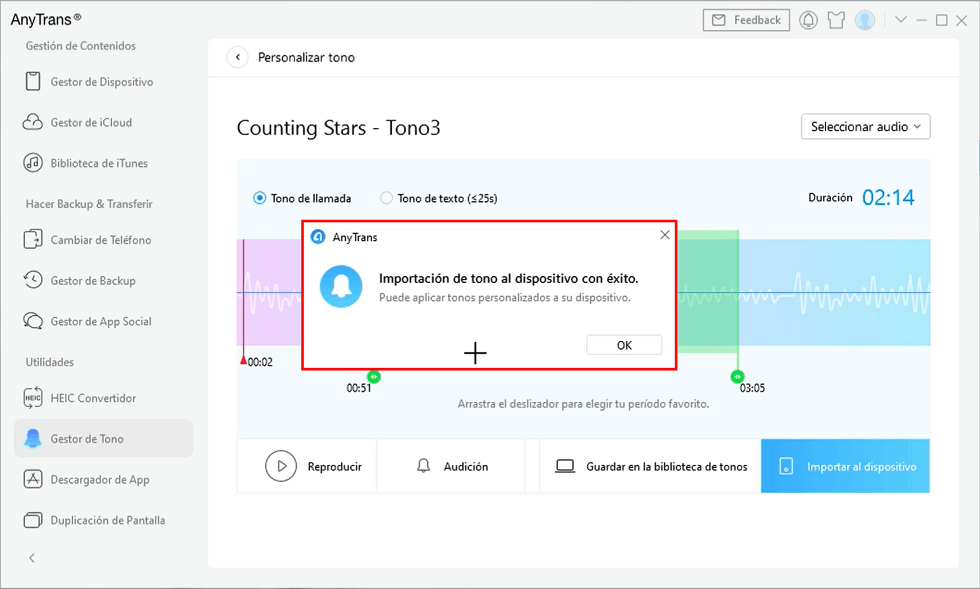
Cómo eliminar un álbum en iPhone
Artículos relacionados:
4. Cambiar tono de llamada iPhone mediante iTunes
Además de las dos formas mencionadas, el tono de llamada también se puede cambiar por iTunes, pero con este método solo puedes editar o crear los tonos a lo más de 30 segundos. Aquí son los pasos detallados:
Paso 1 Descargue iTunes en su computadora, no importa Mac o Windows, abra la aplicación. Siguiente, toque Canciones en Biblioteca y seleccione la canción que le guste, después haga clic en la canción con el botón derecho del mouse, y elija la opción de Información de la canción.
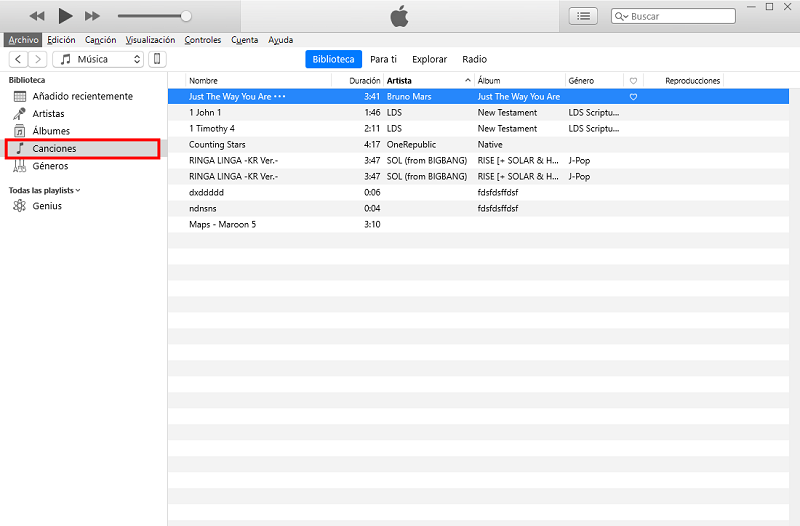
Pulse en Canciones para cambiar y editar tono de llamada en iPhone
Paso 2 Haga clic en a pestaña Opciones para tomar un clip de la música, lo más larga será de 30 segundos y a continuación, pulse en Aceptar para finalizar el proceso.
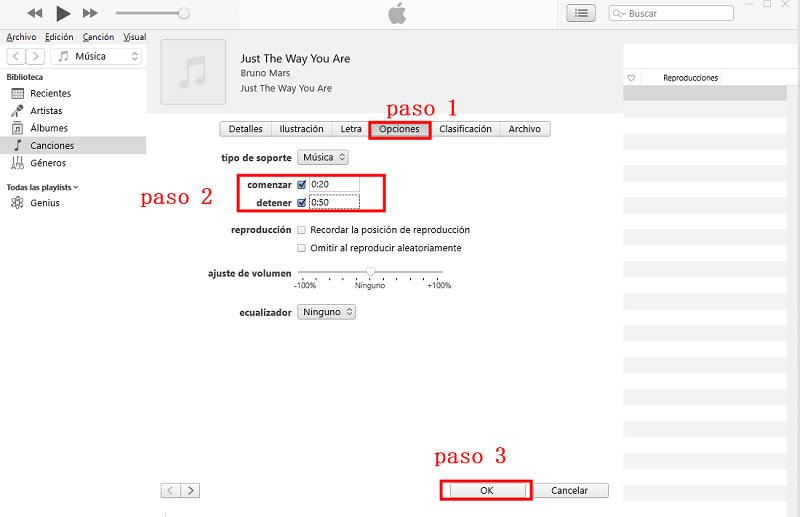
Haga clic en Opciones para poner canción como tono de llamada en iPhone
Paso 3 Haga clic en Archivo en las selecciones de funciones, elija Convertir y pulse en crear versión AAC. Para continuar, haga clic con el botón derecho en el archivo AAC, seleccione Mostrar en Windows Explorador/Mostrar en Finder en Mac.
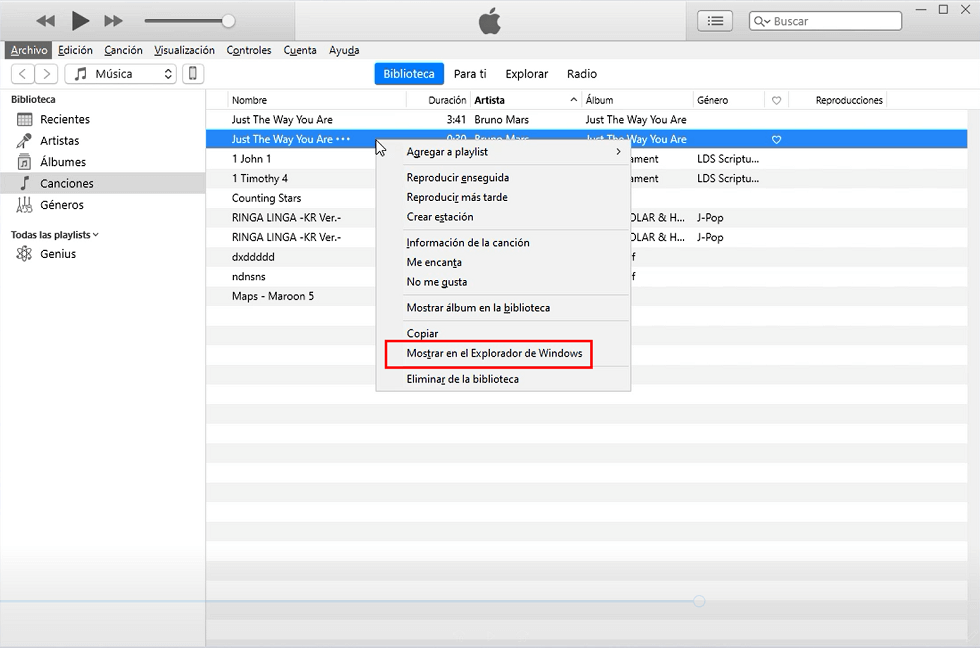
Poner canción de tono en iPhone mediante iTunes
Paso 4 Ahora, necesita cambiar la extensión del archivo de la canción de .m4a a .m4r. Conecte su iPhone a la computadora con un cable USB, pulse en la categoría Tonos, haga copia el archivo del tono de llamada y péguelo en la Carpeta de tonos. Siguiente, abra Ajuste, seleccione Sonidos y vibraciones, pulse en Tono de llamada, busque el tono en la función de Busque el tono de llamada personalizado que creó, por fin, selecciónelo y configúrelo.
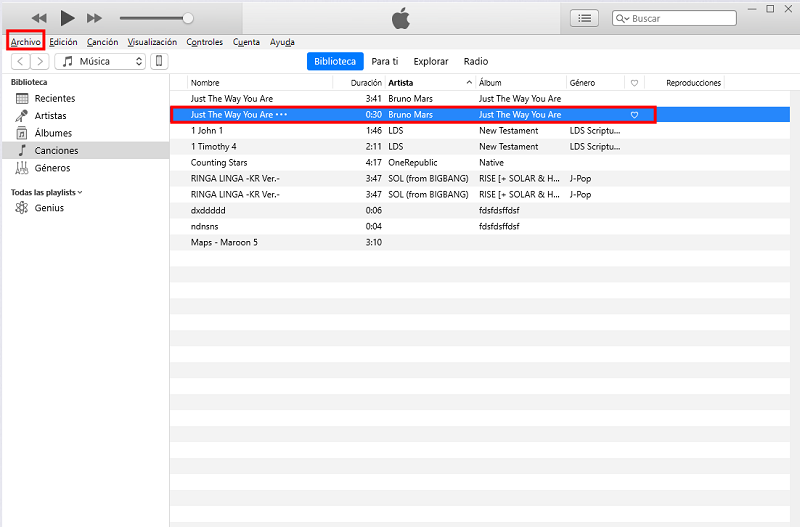
Crear tono iPhone con éxito
Conclusión
Le hemos mostrado 3 métodos para cambiar o editar el tono de llamada en iPhone, como lo ve, el segundo es el método más rápido y eficiente, facilita mucha comodidad cuando quiere poner una canción que le guste como tono de llamada usando la tercera aplicación AnyTrans.
AnyTrans se trata de un poderoso programa profesional en uso cotidiano de iPhone, no solo puede ayudarle a poner canción favorita como tono de llamada, sino también puede ayudarle a pasar datos incluido 27 tipos, administrar fotos y videos desordenados. Ahora a descargar AnyTrans a resolver su problema.
Si tiene cualquier duda sobre cambiar y editar tono de llamada en iPhone, no dude en contactarnos, vamos a responderle después de verlo.

Rebeca Xia


Miembro de iMobie, interesa mucho por resolver los problemas relacionados con iOS & Android.
 AnyUnlock
AnyUnlockDroidKit
 PhoneRescue para iOS
PhoneRescue para iOSPhoneRescue para Android